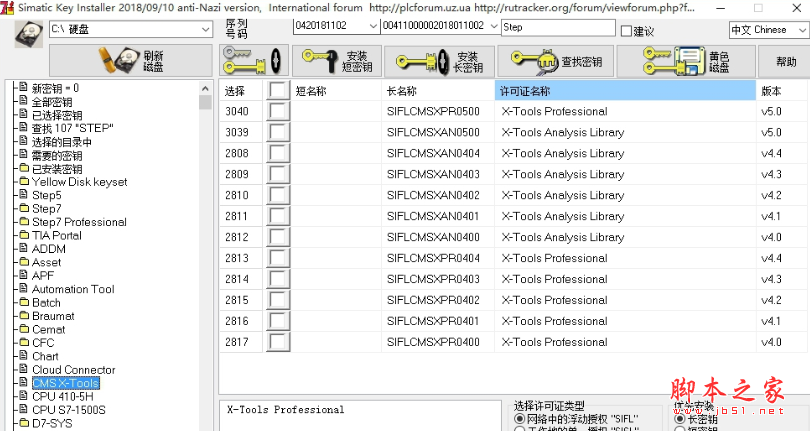西门子TIA Portal 博途v16正式版安装授权图文详细教程(附下载)
脚本之家
Siemens Simatic TIA Portal V16简称博途V16,是一款由西门子推出的一款自动化编程软件,2020年初,西门子推出了最新版TIA Portal 博途v16的下载地址,本站在为大家提供TIA Portal 博途免费下载的同时,也为大家带来了TIA Portal 博途v16安装授权教程,希望可以帮助到有需要的朋友。
软件提供了丰富的功能模块,可以有效地缩短工程时间,提升工程师的工作效率,软件为控制器、人机接口(HMI)和驱动器以及共享数据存储和一致性(例如在配置、通信和诊断期间)提供了标准化的操作概念,并为所有自动化对象提供了强大的库。
系统要求:
操作系统:Windows 7 Home Premium SP1 / Professional SP1 / Enterprise SP1 / Ultimate SP1 / Windows 10 Home / Professional / Enterprise版本1809、1903
-Windows 10 IoT企业版2015 LTSB / 2016 LTSB / 2019 LTSB
-Windows Server 2012 R2 StdE(完全安装)/ 2016 Standard(完全安装)/ 2019 Standard(完全安装)
CPU:处理器Intel Core i5-6440EQ(高达3.4 GHz)
RAM:16 GB(至少8 GB,大型项目为32 GB)
空间:具有50 GB可用存储空间的硬盘SSD
网络1 Gbit(适用于多用户)
显示:Monitor 15.6“全高清显示(1920 x 1080或更高)
Siemens Simatic TIA Portal V16(博途V16)安装授权教程
SIEMENS在网站上公开了TIA Portal V16.0的下载链接。不过这次的V16.0和以往不一样,那就是它针对SCADA的不同分了两大安装包,分别是STEP 7 Basic/Professional, STEP 7 Safety Basic/Advanced and WinCC Basic/Comfort/Advanced and WinCC Unified和STEP 7 Basic/Professional, STEP 7 Safety Basic/Advanced and WinCC Professional。
两个安装包的不同之处在于Portal WinCC上,安装包一包括STEP7和WinCC Unified,安装包二包括STEP7和WinCC Professional。
1、软件下载
下载方式一:官网
博途V16官网下载链接:
https://support.industry.siemens.com/cs/cn/en/view/109772803
直接把上面链接复制到浏览器,就可以进行下载了。
所需西门子全系列软件授权工具Sim EKB Install 下载链接:
下载方式二:百度网盘
打开百度网盘链接后如下图所示。
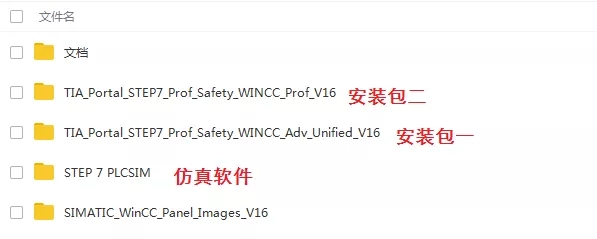
打开安装包一如下图所示,有两个文件夹和两个ISO格式的文件(安装包二也一样):
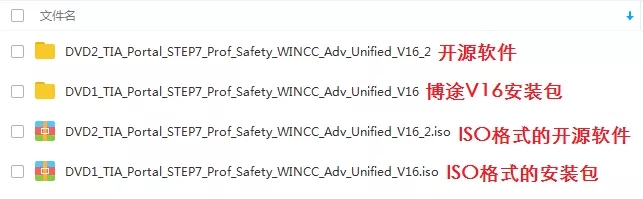
上图中文件夹内是从官网下载的压缩包,为了方便安装我又制作了ISO格式的,大家根据自己的需求进行下载即可。
2、安装准备
安装前退出杀毒软件
无论是通过官网还是我提供的云盘链接,下载完软件包后有四个文件,如下图所示:

双击.exe文件后,先进行解压缩,解压缩完成后自动进入安装流程。
如果你下载的是iso格式的文件,使用虚拟光驱软件加载到电脑上后,双击Start.exe进入安装流程,如下图所示:

WIN7系统安装前需要先安装KB3033929安全补丁,这个补丁在网上搜索就能找到。

安装完补丁后需要在控制面板中安装IIS服务
打开控制面板,在“程序和功能”中点击“打开或关闭Windows功能”,然后勾选“Internet信息服务”,点击按钮“确定”即可。

在WIN10上安装需要先安装.NET3.5 sp1否则会出现如下提示:

仍然是打开控制打开控制面板,在“程序和功能”中点击“打开或关闭Windows功能”,然后按下图进行勾选

如果你的电脑是联网状态,系统会自动进行下载,并安装。
选择“让Windows更新为你下载文件”

更新过程会经历下面三个步骤



3、安装步骤
以下步骤是使用安装包一进行安装,与安装包二稍有不同。
选择安装语言。

选择软件语言。

使用默认的“典型”安装,有特殊需求的可选择“用户自定义”进行安装

继续下一步,勾选接受许可证条款,下图所示。

继续下一步, 接受安全和权限设置。

提示需要安装的软件列表

继续下一步,进入安装过程,正式需要的时间比较长,需要耐心等待。
具体时间和计算机配置有关。

安装完成后提示重启电脑。

安装完成后会在桌面上生成以下5个图标

运行破解文件夹中的Sim_EKB_Install_2019_12_13.exe,在软件左侧选择你安装的TIA Portal组件,右边选择点继安装长密匙。

如此Siemens Simatic TIA Portal V16 破解完成。
软件特色
1、WinCC的改进
工程系统
更新3包含以下改进和更改:
①撤消和重做操作撤消操作并重做操作时的行为已得到改进。
②编译和下载
使用大量svg图形编译图形列表时的性能得到了改进。
已经改进了具有OPC UA连接的项目的编译
③多用户项目
已经优化了用于保存多用户项目的例程。
2、STEP 7的改进
Update 3包含以下改进和更改:
使用TIA Portal在使用TIA Portal时的
稳定性得到了改进,部分原因是返回的崩溃报告的反馈。
3、面板改进
更新3包含以下改进和更改:
下载HMI设备映像
可以通过Siemens工业在线支持下载未包含在交付范围内的HMI设备映像,条目号109746530
4、运行时改进
Update 3包含以下改进和更改:
在运行时显示运行时中的
屏幕更改已针对动态对象组进行了优化。
独立屏幕窗口中的显示已经过优化。
以下对象的功能得到了改进:
PLC代码查看器
ProDiag概述
标准分析视图
冗余
服务器故障改进后的警报同步